Doctor Telephone Récupération De Données iPhone- Effacer (iOS) est sans aucun doute l'un des meilleurs outils performants au niveau d'effacer les données, d'ailleurs, il est tout à fait compatible avec de nombreuses versions d'iOS. Ce logiciel vous fournit une solution complète de suppression de données, après quoi personne ne peut récupérer les données supprimées, même avec le programme le plus avancé de la récupération des données. D'abord, ce programme puissant de Récupération De Données iPhone - Effacer (iOS) vous permet d'effacer pour toujours toutes les données dans iPhone ou iPad , avec deux mode de suppression : « Effacer toutes les données » et « Effacer les données privées ». Les types de données accessibles à la suppression sont les suivants : les contacts, les photos, les vidéos, les audios, les messages, les données des applications, les documents, l'historique d'appels, d'autres données personnelles et les paramètres. Tous les appareils du système iOS y sont compatibles, tel qu'iPhone XS Max, iPhone XS, iPhone XR, iPhone X, iPhone 8, iPhone 7, iPhone 6S/6, iPad 4/3/2, iPad Pro, iPad mini, iPad air et ainsi de suite.
Comment faire pour effacer définitivement toutes les données dans iPhone/iPad
Une fois lancé le logiciel Récupération De Données iPhone - Effacer (iOS) sur votre ordinateur, vous allez voir présenter toutes les fonctionnalités du logiciel sur la page principale comme indiqué dans l'image suivante. En l'occurrence, veuillez sélectionner « Effacer » parmi toutes les modules. Ensuite, nous allons voir dans les étapes ci-dessous comment utiliser ce logiciel Récupération De Données iPhone - Effacer (iOS) pour supprimer toutes les données dans iPhone/iPad pour toujours.
Étape 1. Connecter l'appareil iOS à l'ordinateur
Tout d'abord, veuillez connecter votre iPhone ou iPad à l'ordinateur via un câble USB. Une fois que votre appareil soit détecté par le logiciel, il va offrir deux options pour vous, soit « Effacer toutes les données » ou « Effacer les données privées ». En l'occurrence, vous devez choisir « Effacer toutes les données » pour lancer le processus d'effacement des données.
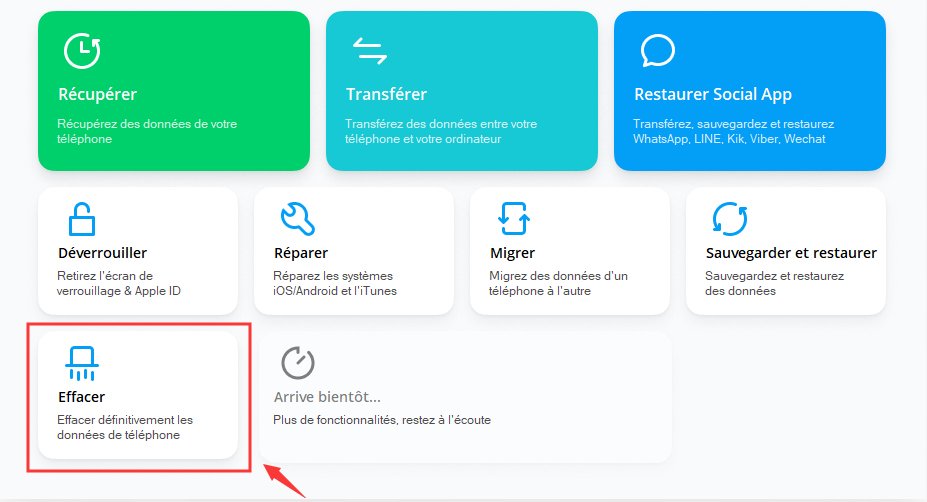
Étape 2. Effacer les données dans iPhone/iPad complètement pour toujours
Après que le programme détecte votre iPhone ou iPad, vous pouvez cliquer directement sur le bouton « 000000 » pour commencer à effacer les données dans votre appareil complètement pour toujours. Etant donné que les données effacées ne soient plus récupérables, vous devez être prudent en ce terme d'effacement. Quand vous êtes prêt, veuillez cliquer sur le bouton « Effacer maintenant » pour confirmer ce processus.
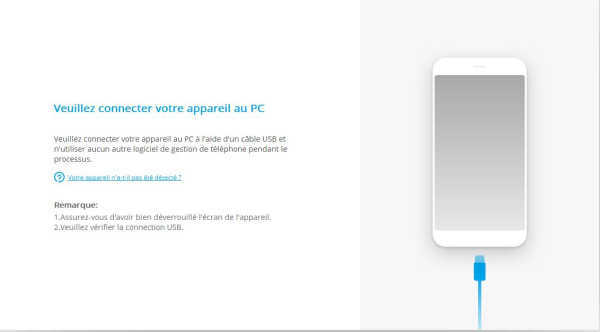
Une fois lancé le processus d'effacement, vous n'avez qu'à attendre jusqu'au bout de la suppression. Veuillez vérifier que votre appareil soit connecté tout au long du processus.
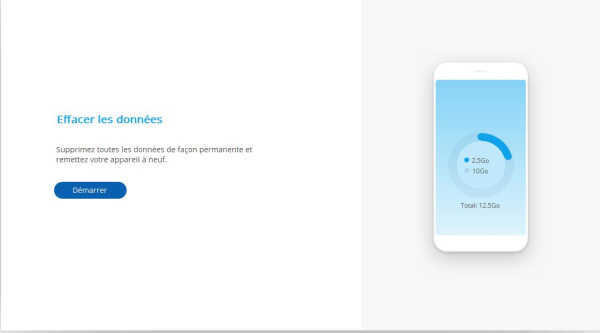
Après que le processus d'effacement soit terminé, vous allez voir surgir une fenêtre comme indiqué dans l'image suivante.
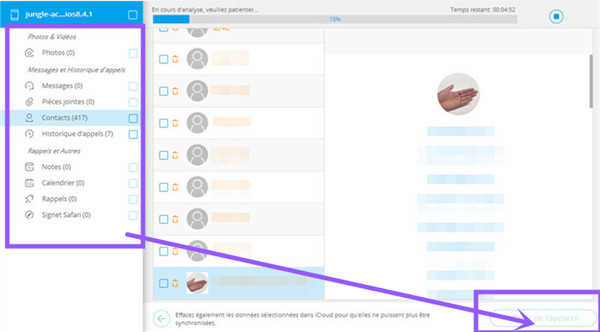
Maintenant, toutes les données dans votre appareil iOS sont complètement effacées, et l'appareil devient tout nouveau sans contenu, vous pouvez alors le paramétrer à nouveau si vous en avez besoin.
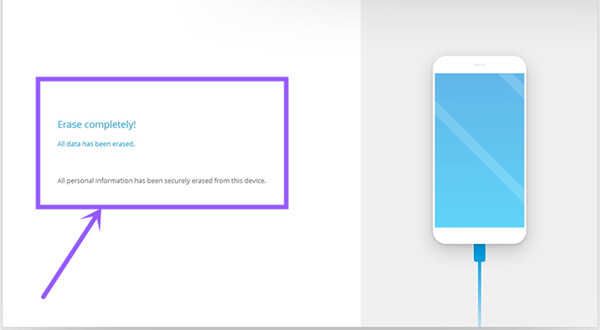
Marion Cotillard
Cet article a mise à jours en 13 Septembre 2018

Merci
 Merci à votre commentaire!
Merci à votre commentaire!




